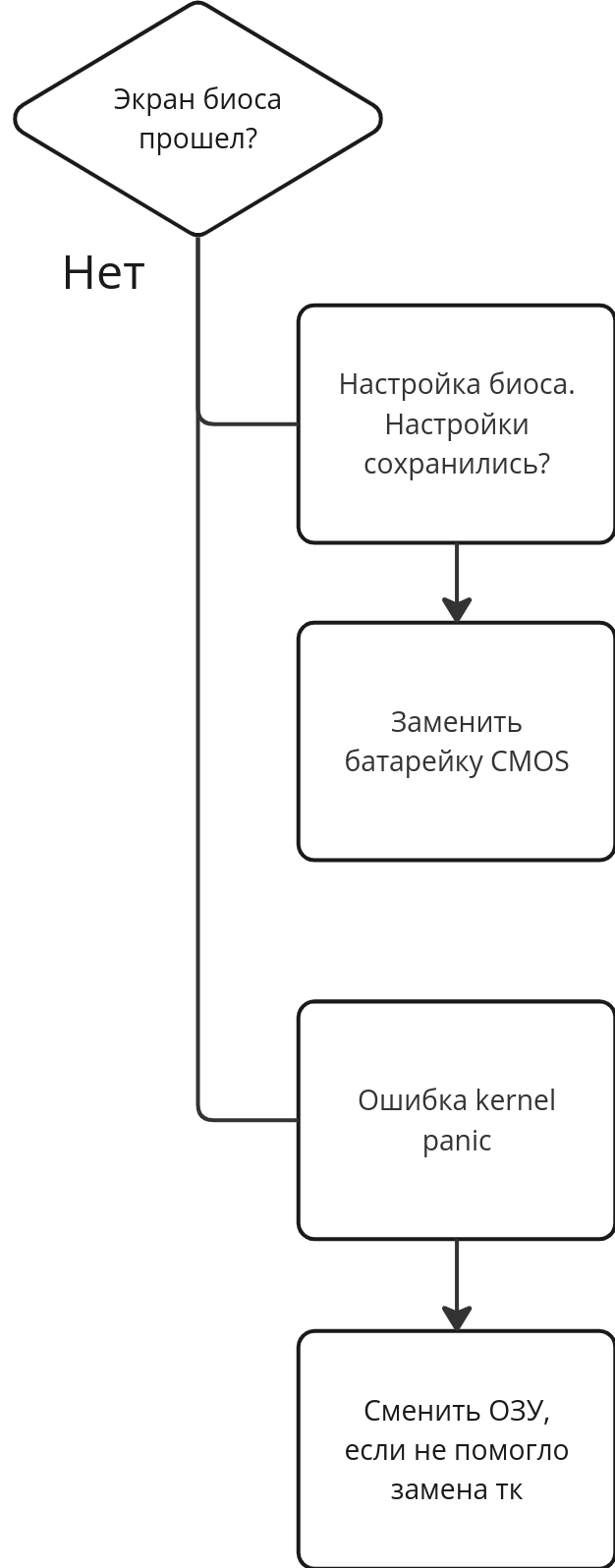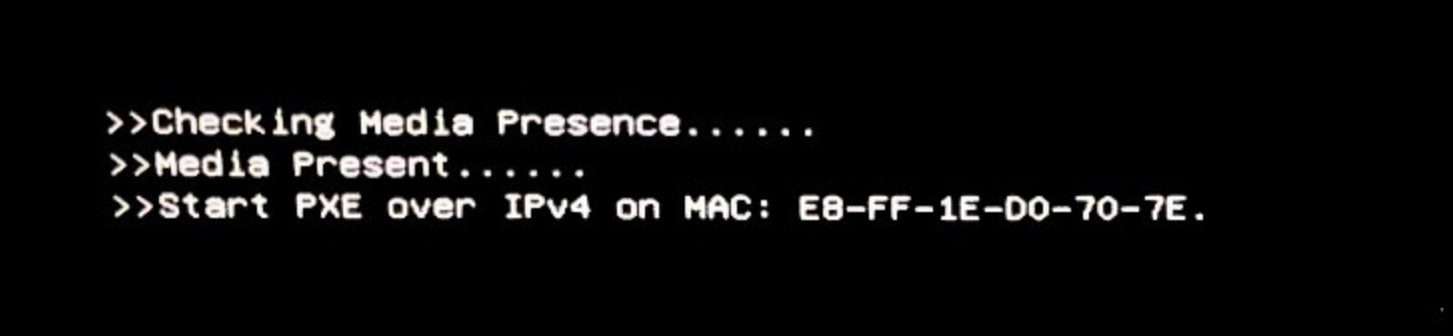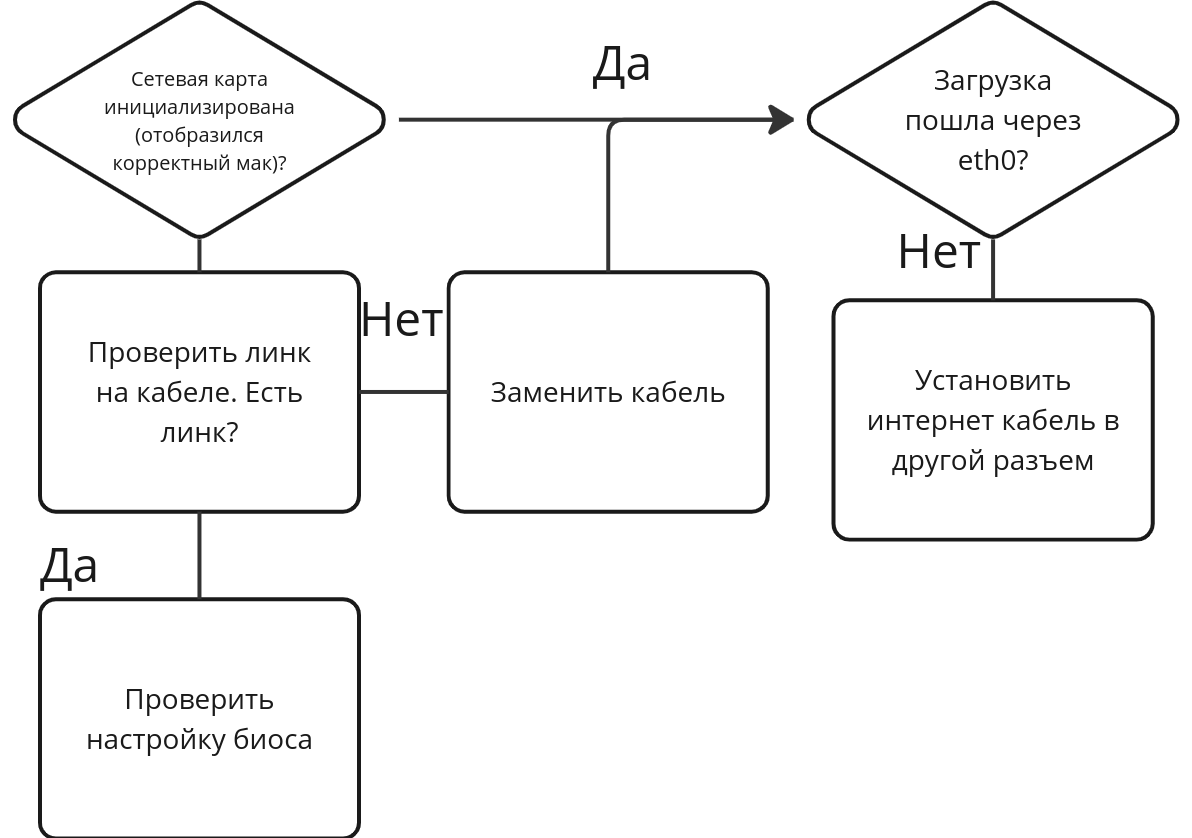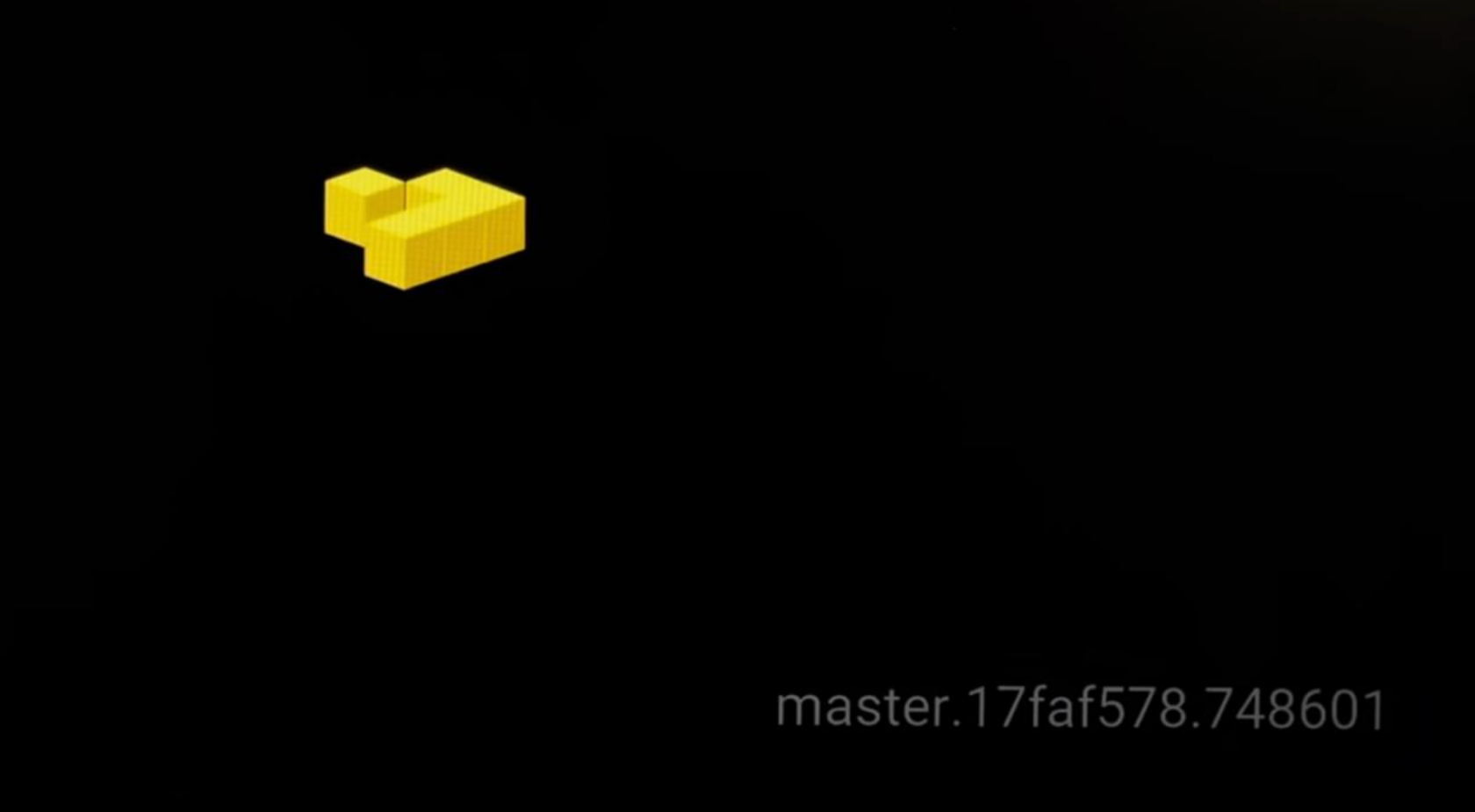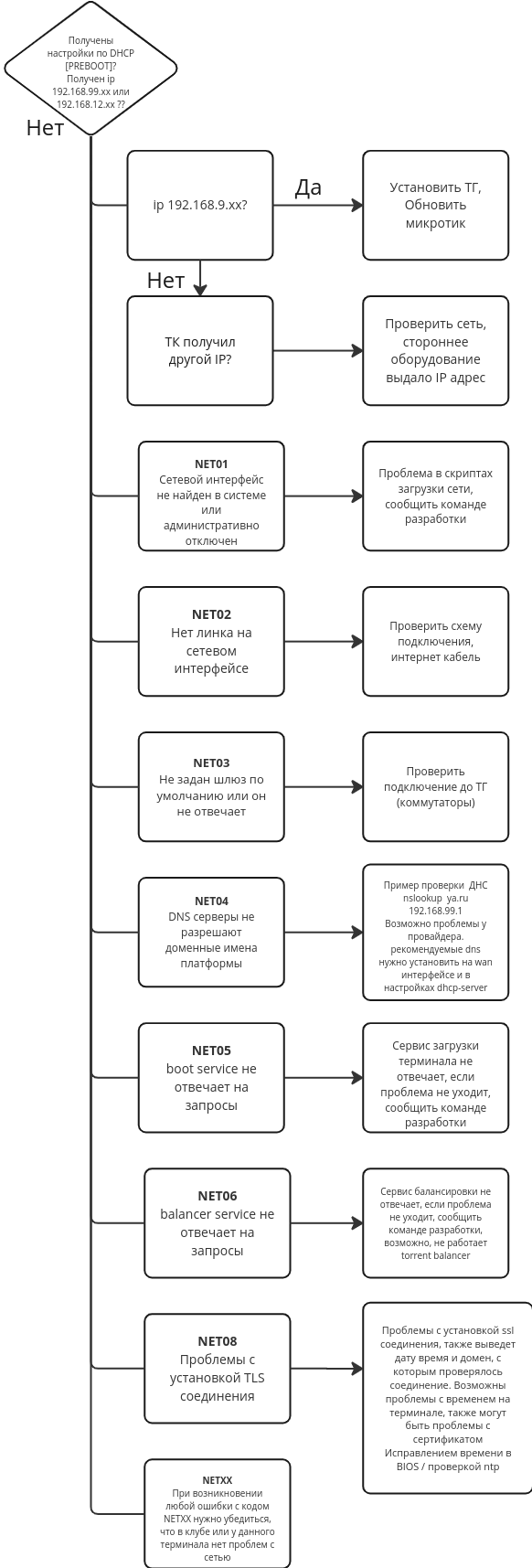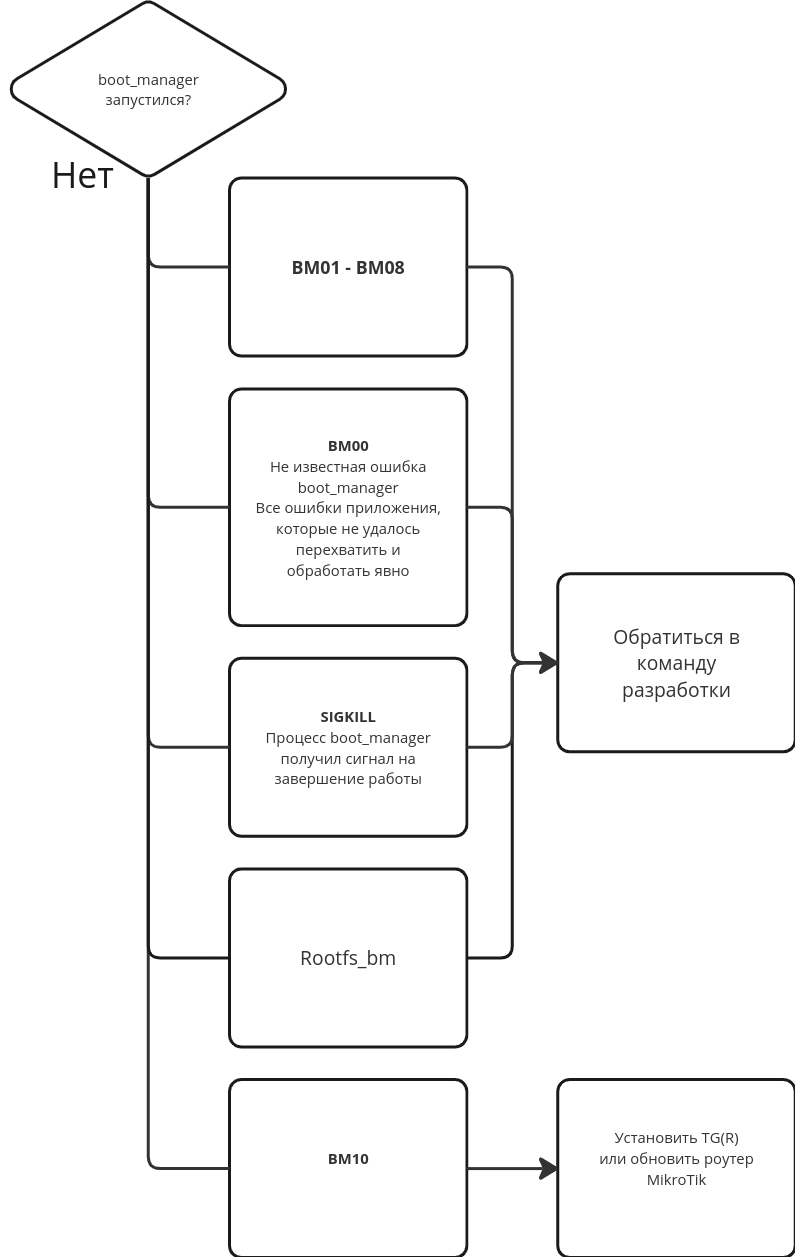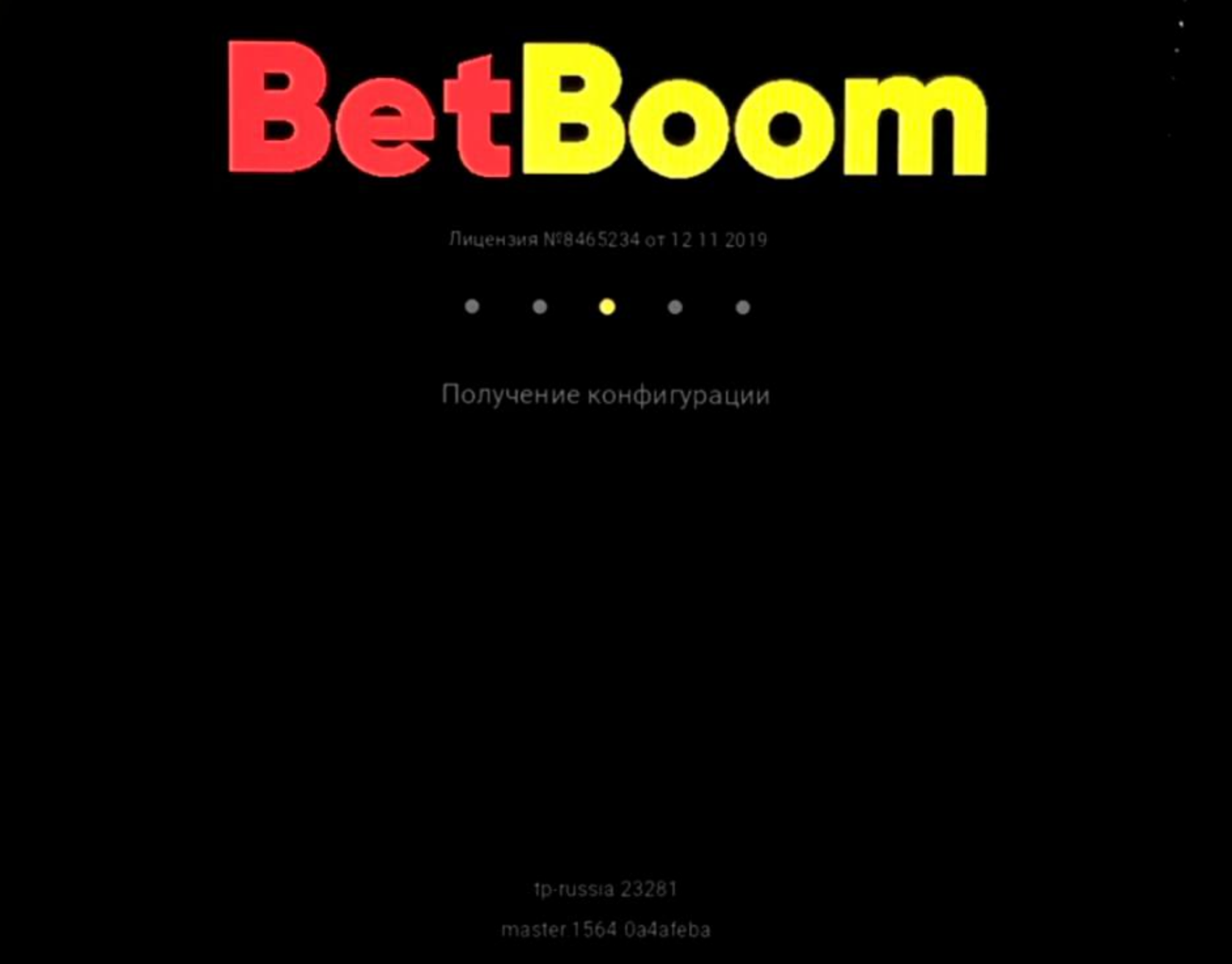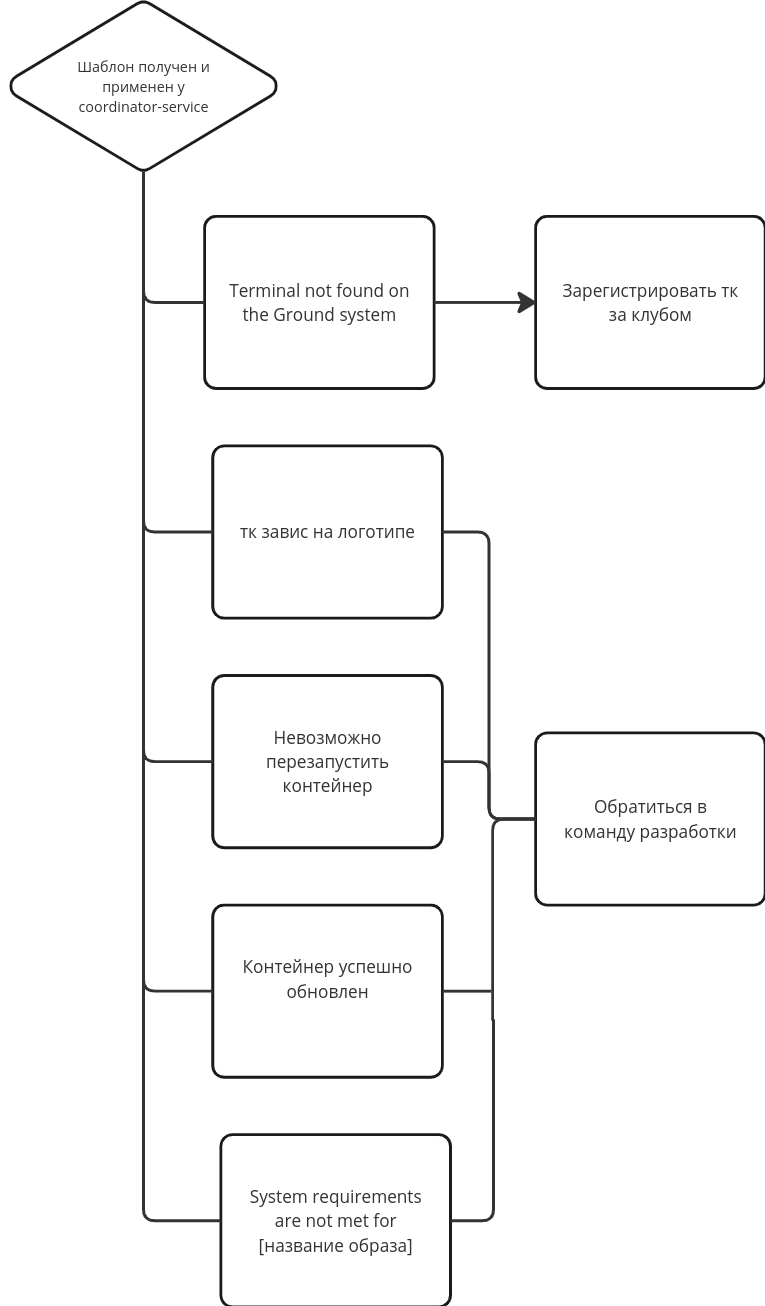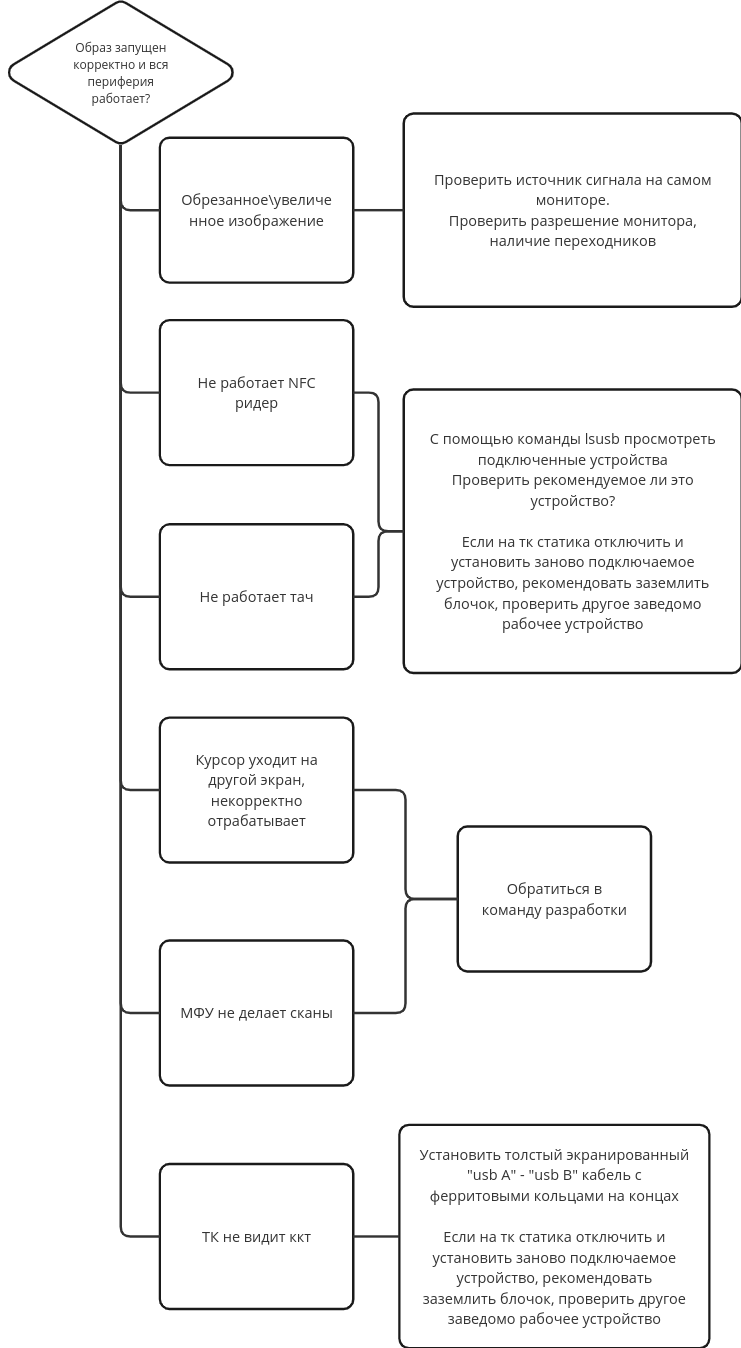Этапы загрузки терминальной платформы
1. Включение питания [BIOS]
Настройка BIOS для различных платформ
{{@67#}}
2. Инициализация сетевой карты для загрузки по сети [BIOS]
ТК выбирает в качестве загрузочного устройства сетевую карту, кабель локальной сети должен быть подключен к ТК. На данном этапе появляется сообщение о запуске PXE (среда для загрузки компьютера с помощью сетевой карты без использования локальных носителей данных)
Если на этом этапе появляются ошибки, проверьте что сетевой кабель подключен в правильный порт (см. раздел Оборудование), Что с кабелем все в порядке и что есть линк (моргает зеленым светом порт на ТК и, соединенный с ним, порт на комутаторе)
3. Получение настроек сети по DHCP [PXE]
На этом этапе происходит получение IP адреса и других сетевых настроек от TG, т.к. он является DHCP сервером (позволяет сетевым устройствам автоматически получать IP-адрес и другие параметры, необходимые для работы в сети TCP/IP)
Если на данном этапе возникают проблемы с дальнейшей загрузкой, проверьте, чтобы конфигурацию ТК получал с адреса 192.168.99.1, если данный адрес отличается - проверьте схему подключения, возможно сервером DHCP является не TG а другое устройство или коммутатор. Для решения данной проблемы, отключите все лишние устройства от сети (такие как видеонаблюдение, роутер для интернета и тд). В случае необходимости - сбросьте коммутатор до заводских настроек.
4. Получение образ прошивки PRE_BOOT через PXE [PXE]
На данном этапе происходит скачивание (downloading) образа прошивки PRE_BOOT, который используется для запуска минимальной операционной системы, необходимой для дальнейшей загрузки модулей платформы.
Ошибки при получении образа PreBoot
{{@86}}
Схема решения проблем на этапе
Проверить NTP :
ntpd -d -n -p pool.ntp.orgntpd -d -n -p 0.ru.pool.ntp.orgПроверка DNS:
nslookup ya.ru 192.168.99.1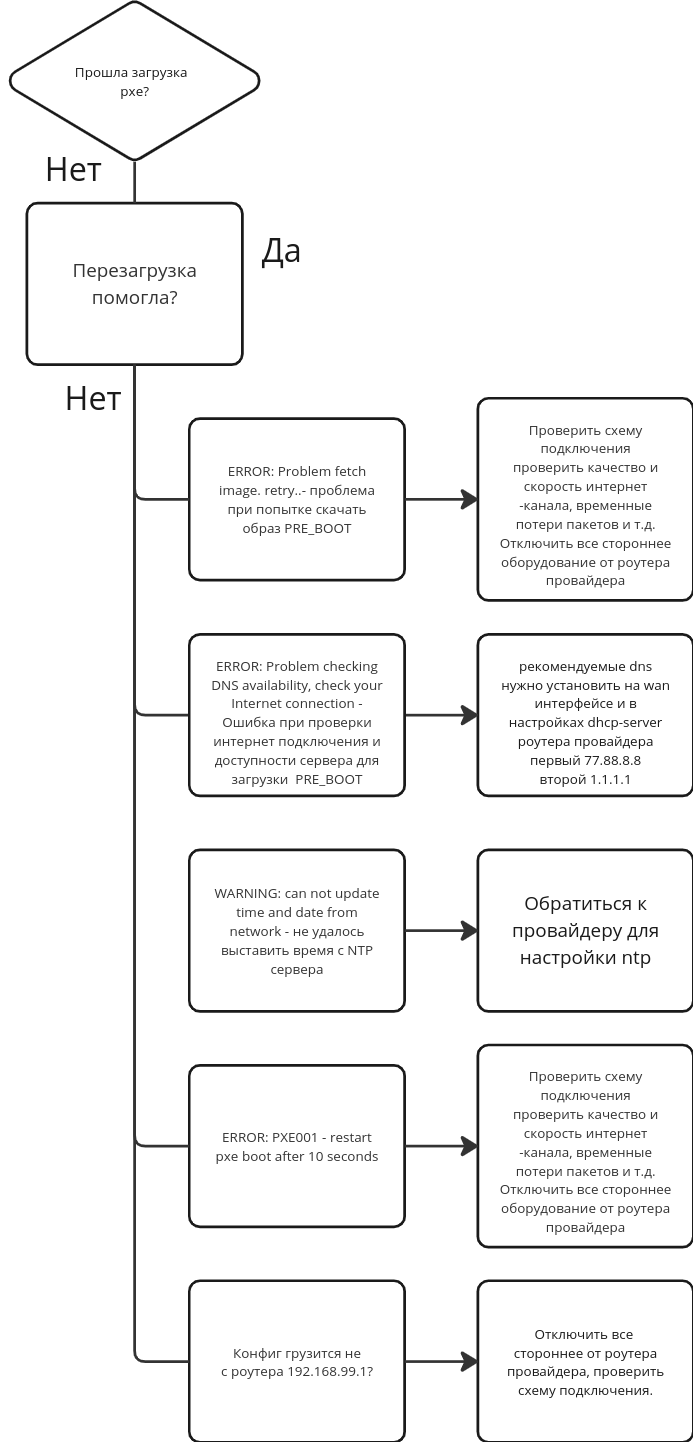 

5. Запуск PREBOOT [PREBOOT]
PREBOOT — образ минимальной операционной системы, для первоначальной инициализации платформы, в момент запуска на экране появляется анимация с желтыми кубиками, в правом нижнем углу отображается системная информация
Ошибки при запуске PreBoot
{{@85}}PRE001
Оперативной памяти меньше, чем указано в параметрах
PRE002
Не совпадают контрольные суммы файлов в /usr/bin
PRE003
Терминал административно заблокирован. Разблокировать тк в панеле платформы, разблокировать тк в ИС
PRE004
В boot service не хватает свободных лицензий или необходимо ручное подтверждение
Схема решения проблем на этапе
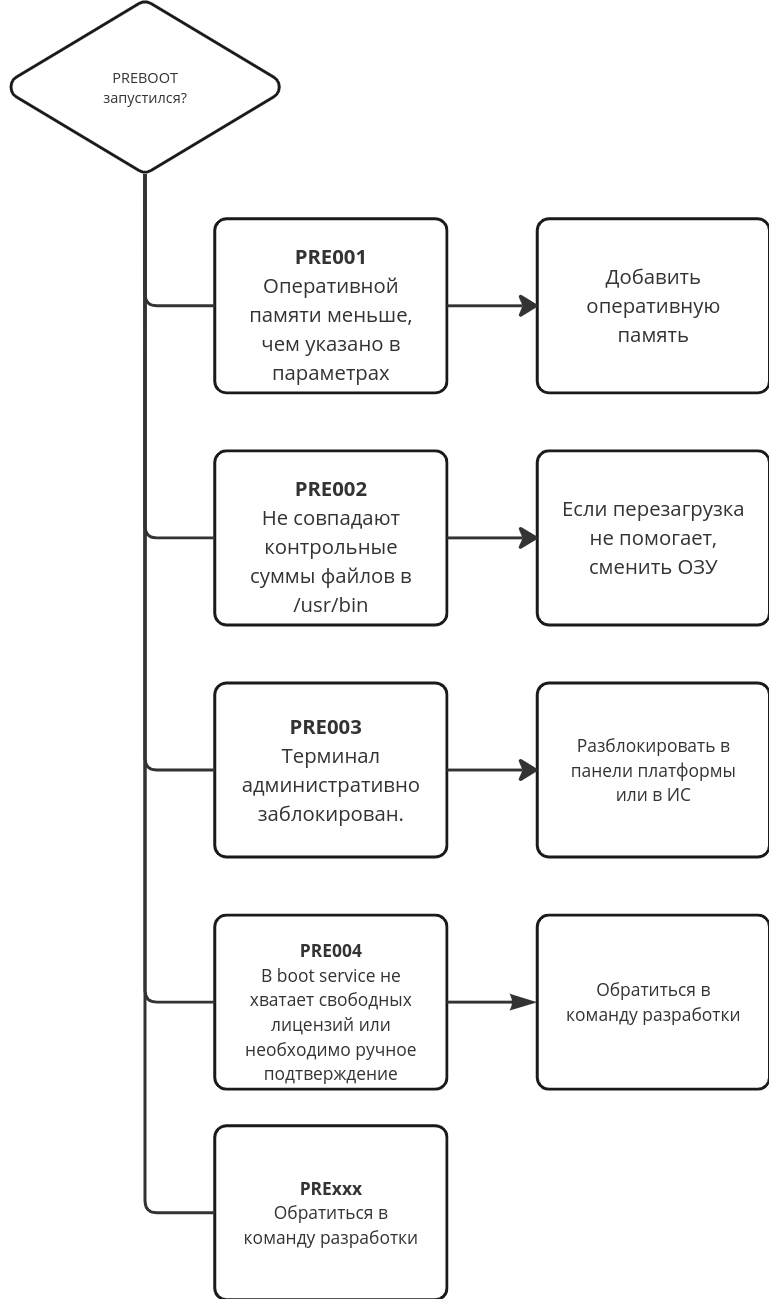
6. Получение настроек сети по dhcp [PREBOOT]
На данном этапе происходит настройка сетевой карты системой PRE_BOOT. В случае успешного исхода, терминалу назначается IP адрес.
7. Получение конфигурации от сервиса terminal-router [PREBOOT]
На данном этапе происходит запрос в сервис terminal-router, для получения информации о параметрах загрузки терминала и информации о расположении сервисов.
8. Создание и инициализация кэша [PREBOOT]
На данном этапе происходит создание и инициализация файловой системы.
9. Запуск boot_manager [PREBOOT]
boot_manager - программа для регистрации терминала(получение уникального идентификатора) и получение информации об образах rootfs и containers необходимых для функциональности платформы
10. Распаковка и запуск платформы [PREBOOT]
На данном этапе запускается терминальная платформа.
11. Запрос шаблона у coordinator-service и применение его для терминала [Cистема]
Coordinator-Service — сервис который хранит в себе конфигурации терминалов.
Применение шаблона — получение информации о том, какие сервисы нужно запустить, этот процесс состоит из сложных взаимодействий разных менеджеров на терминале, благодаря которым определяется роль терминала. (Касса, Игровое место и т.п.) На данном этапе уже можно увидеть Terminal ID. (предпоследняя строчка снизу)
12. Скачивание слоёв [Cистема]
Происходит скачивание слоёв, необходимых для работы ТК в роли, определенной на предыдущем этапе.
13. Запуск системных контейнеров [Cистема]
Запуск контейнеров необходимых для работы Контента.
14. Запуск контейнера с контентом [Контент]
Запуск мультимедиа-содержимого и/или интерфейса взаимодействия с пользователем (в зависимости от определенной ранее роли).